笔记本硬盘hdd password怎么清除 笔记本硬盘hdd password清除教程
发布时间:2016-12-16 16:48:37作者:知识屋
笔记本硬盘hdd password怎么清除 笔记本硬盘hdd password清除教程。笔记本设置了HDD User用户硬盘密码,每次开机要输入密码,并且无法当作移动硬盘使用,“计算机--管理(G)--磁盘管理”中识别到,也是无法初始化的(数据错误,循环冗余检查),即使在PE系统中,使用DiskGenius,也无法对这块硬盘进行分区和格式化。那么如何取消这个密码呢?下面跟小编一起来看看吧!
1、如果你的笔记本坏了,那必须换一个笔记本,把它的硬盘换下来,把你的加密硬盘装上去。如果你的笔记本没有坏,而且装的正是这块加密硬盘。那么看下一步。
2、笔记本开机,进入BIOS(我的联想笔记本是F2进入BIOS,其他笔记本比如Thinkpad的话可能是F1,其他品牌的如果不知道可以百度一下)
3、进入Security(安全)选项卡,你会看到如下图的界面,我的笔记本是Phonix主板,可能不同主板界面不一样,但是设置密码的项目应该是一样的。

4、但是你设置了密码,就是这样的,区别在于HDD Master 和HDD User两个密码都是黑色的。而上一个图是无密码的状态,也就是说,你设置了Master和User两个密码。

5、当你设置Master密码之后,BIOS要求你必须设置User密码,当你设置User密码后,硬盘启动时就要键入User密码。所以,要清除User密码,其实是将Master密码设为空密码的状态。因为User密码无法设置为空。
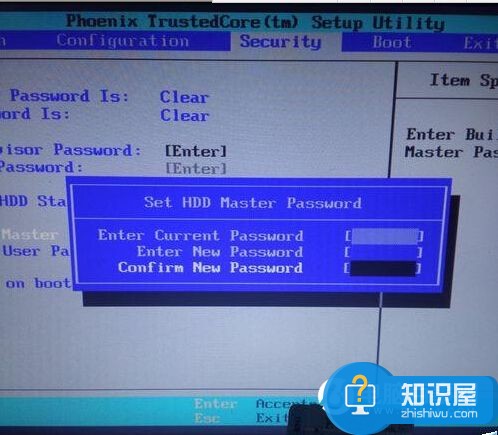
6、将Master密码设置为空(第一行输入你设置的Master密码,第二行不用输入直接按Enter键,进入第三行再按Enter键),会弹出提示密码已更改并保存“change have been saved”,按Enter键确认,然后按F10保存设置并退出,OK。
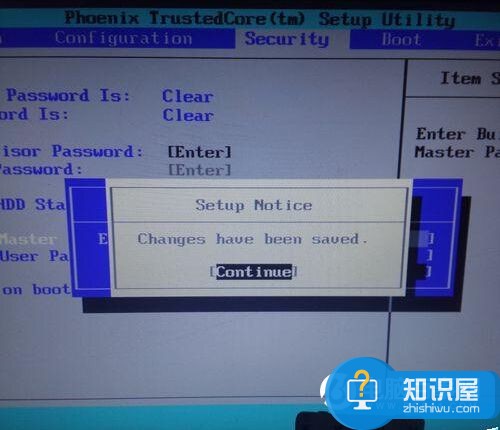

7、BIOS退出后笔记本重启,开机,进入系统。硬盘密码再见!
知识阅读
软件推荐
更多 >-
1
 8款全3500左右笔记本推荐 2015适合女生的笔记本推荐
8款全3500左右笔记本推荐 2015适合女生的笔记本推荐2015-08-21
-
2
如何禁用笔记本键盘输入?怎么关闭笔记本键盘
-
3
怎么辨别小米平板真假 小米平板防伪码真假查询教程
-
4
笔记本外放没声音怎么办
-
5
笔记本电脑喇叭没有声音,插上耳机有声音
-
6
[教程]如何给笔记本安装系统
-
7
哪款笔记本玩游戏好 2013高端游戏笔记本推荐
-
8
抖动花屏怎么办 笔记本屏幕闪烁解决
-
9
笔记本外接麦克风没有声音怎么办
-
10
笔记本B面(屏幕)拆解速成攻略

























![[教程]如何给笔记本安装系统](http://file.zhishiwu.com/allimg/120426/2100105Z4-0-lp.jpg)
























